
ほくろを自然に消すことができるおすすめ加工アプリと使い方を紹介!
ほくろを消すことができるアプリは「リムーバー機能」や「ニキビ消し機能」を使って削除します。
ですが、自撮り加工が得意なアプリには、上記の機能がほぼマストで搭載されているためどのアプリを使ったらいいのか迷ってしまいますよね。
そこでこの記事では、ほくろを自然に消すことができるおすすめの加工アプリや、ほくろをきれいに消すコツなどを詳しく紹介していきます!

ほくろをきれいに消せる『BeautyPlus』は、以下のボタンからダウンロード
顔のほくろを加工で消す理由
ここでは、ほくろを加工で消す理由を筆者の経験談も交えて2つ紹介していきます。
肌がきれいに見える

ほくろがあると、その部分に視線が集中してしまうことがありますが、ほくろを消すことで肌をきれいに見せることができます。
ほくろはニキビ同様、たくさんあると気になってしまうもの。
筆者も顔にほくろが複数あり「自撮りをしてもほくろが目立つから嫌だ」「メイクをしても何だか映えない」という思いを毎回しています。
また、ほくろの除去は美容整形などでも可能ですが、大体10,000円以上の費用がかかってしまいます。
高額だから美容整形をせずに、写真写りを良くしたい、そんなときにほくろを消すことができる加工アプリが役立ちます。
自撮り写真をSNSに投稿しやすくなる

ほくろがたくさんあるせいで、SNSに自撮り写真を投稿するのが苦手という人もいるでしょう。そんなときに、ほくろを消せるアプリを使って消せば、SNSへ投稿するハードルも低くなるのではないでしょうか (*^-^*)
次項では、ほくろをきれいに消すことができるおすすめの加工アプリを紹介!
気になるほくろを除去して、より素敵になりましょう(^^)/
ほくろを無かったことにできる『BeautyPlus』
『BeautyPlus』は人物加工に特化しているアプリで、ほくろを除去できる機能を搭載しています。自動で消すモードと、手動で消すモードを選ぶことができるのが特徴。
自動モードは、アプリがほくろを自動で認識して消してくれるのでたった40秒程度で削除できちゃいます!
手動モードは、自動モードで認識できなかった細かいほくろを消したいというときに使うのがおすすめ。
筆者も顔にほくろが複数あるので、上記のような使い分けをしています(^^)/
【ほくろを除去した比較画像】
←Before After→

実際に筆者の顔にあるほくろを除去してみました。目の下の泣きぼくろと、小さいほくろが3つきれいに消えています。
写真を拡大しても消し跡が無く、ほくろが元々無かったように仕上がるのが『BeautyPlus』のすごいところ(*^^*)
また、モノクロのフィルターや彩度が高めのフィルターをかけても、ほくろの消し跡が目立つということはないので、フィルターを使っておしゃれな雰囲気の写真に加工することができます♪
さっそく『BeautyPlus』を使ってほくろを消してみる❣
ほくろを自然に消す方法
←Before After→

ここでは、『BeautyPlus』を使ってほくろを自然に消す方法を詳しく紹介します。操作は簡単なので、加工初心者や加工に慣れていない人でも安心してチャレンジできますよ(*^-^*)
手順は以下のとおりです♡
アプリを開く
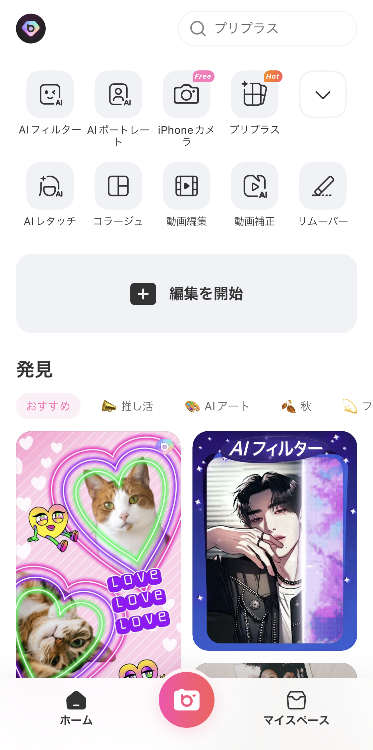
まず最初にアプリを開き、ホーム画面にある「編集を開始」を選択します。
「ニキビ消し」を選択
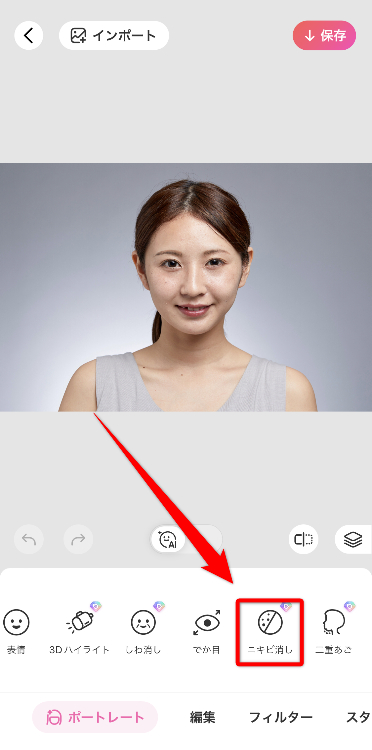
次に、使用する写真を選び、「ポートレート」内にある「ニキビ消し」をタップ。ほくろは、この「ニキビ消し」機能を使って消していきます。
ほくろを消していく
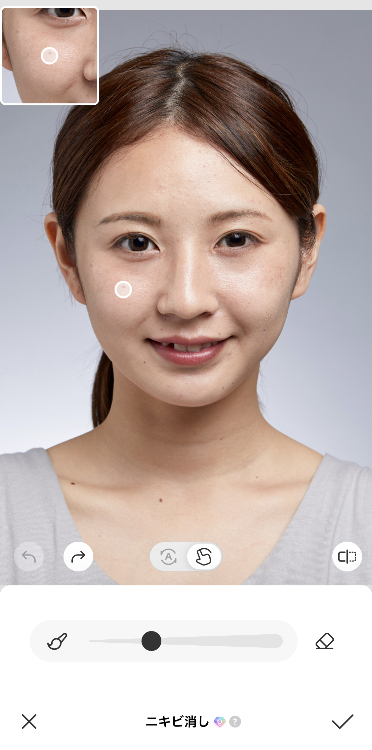
自動モードと手動モードを切り替えつつ、気になるほくろを消していきます。顔以外のほくろ(首や耳、手など)はアプリが認識しにくいので、首のほくろは手動モードで消していきましょう。
写真を保存して完成
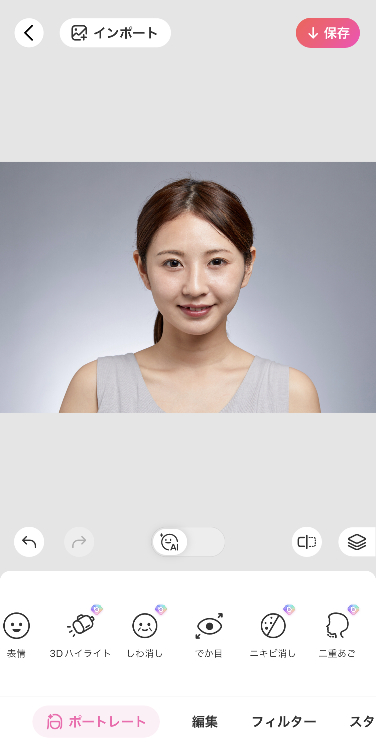
加工が終わったら「✓」をタップし、画面上部の「保存」を選択して完成です。
さっそく『BeautyPlus』を使ってほくろを消してみる❣
この記事を読んだ人が次に見ている記事はこちら
肌の質感を保ちながらほくろを消すテクニック
『BeautyPlus』のほくろを消す機能はとても精度が高く、まるで元からほくろが無かったかのように加工できます。ですが、肌の質感を保ちながら消すには、ちょっとしたコツが必要。
そこでここでは、よりほくろをきれいに消すためのテクニックを紹介します♡
ほくろの大きさにポインターを合わせる
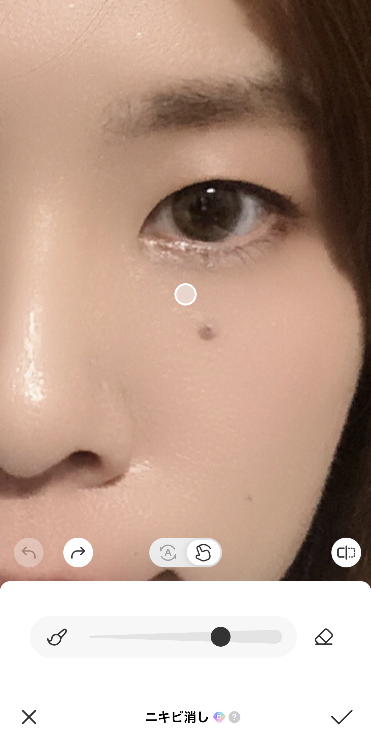
ほくろを消すときは、しっかりとほくろの大きさにポインターの大きさを合わせるようにしましょう。
例えば、大きすぎると目の近くのほくろの場合は目が歪んでしまいますし、逆に小さすぎると、周りの肌が変色したり歪んだりしてしまうこともあります。
また、ほくろをタップして消しても、あまりきれいに消えないなと思ったときは「アンドゥ(前の工程に戻ること)」ボタンをタップせずに、以下の画像のように違和感のある箇所を数回タップしてみてください。

こうすることで、ほくろを消した箇所が自然に周りの肌に馴染んできます(^^)/
肌トーン機能で肌の色を調整する
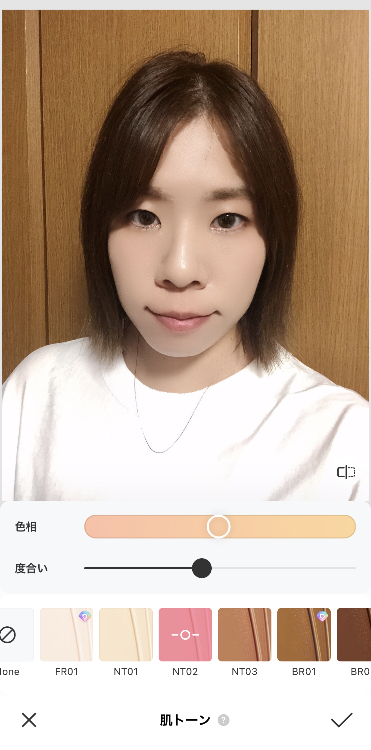
ほくろを消したら、肌トーン機能を使って肌の色を調整しましょう。この「肌トーン機能」は、いわゆる「ファンデーション」のようなもの。
肌の色を均一にできるので、ほくろを消した箇所を自然にカバーできます♡
【応用編】ほくろを消す機能はニキビ消しにも役立つ
←Before After→

ほくろを消す加工は「ニキビ消し」という機能を使って行います。
そのため、ほくろだけでなくニキビを消すのにも最適!
加工手順は、ほくろを消すときの方法と同じなので、気になるニキビがあるときは、ぜひ使ってみてください(*^-^*)
アプリを使えば、気になるほくろをきれいに消すことができる
この記事では、ほくろを自然に消すことができるおすすめの加工アプリや、ほくろをきれいに消すコツなどを紹介してきました。
今回紹介したおすすめの『BeautyPlus』は、ほくろを簡単な操作できれいに消すことができます。違和感なく、自然にほくろを消したいという人は、ぜひ『BeautyPlus』を試してみてくださいね(^_-)-☆
ほくろをきれいに消せる『BeautyPlus』は、以下のボタンからダウンロード
写真加工についてより詳しく知りたい人はこちら





